Normal bir şekilde gezinmek, iyi bir hızda indirmek ve sürekli kesintilerden kaçınmak için iyi bir İnternet bağlantısına sahip olmak çok önemlidir. Ağı etkileyebilecek birçok faktör vardır, ancak çoğu durumda onları kontrol edebileceğiz. Bu yazıda bahsedeceğimiz Winsock nasıl sıfırlanır in Windows ve neden İnternet bağlantımızın daha iyi çalışmasına yardımcı olabilecek bir şey.
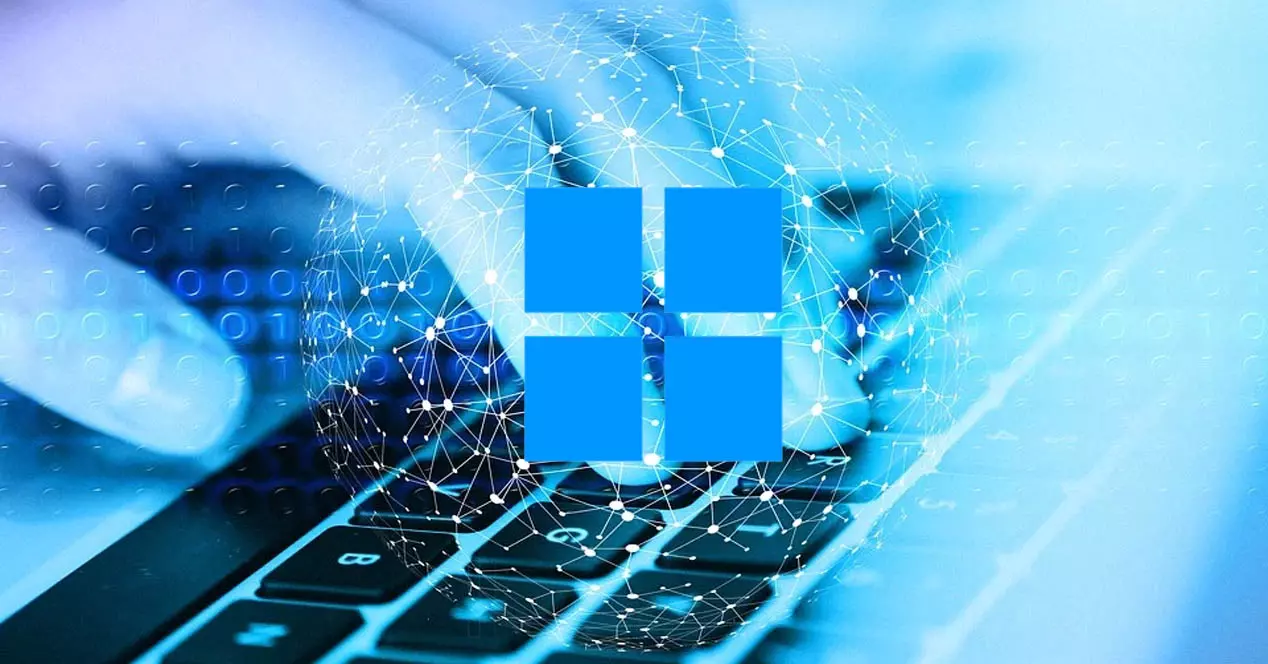
Winsock nedir ve ne içindir?
Winsock'un adı nereden geliyor? Windows Soketi . Windows ağ yazılımları ile ağ servisleri arasında iletişim kurmak için kullanılan bir programlama arayüzü olduğunu söyleyebiliriz. İnternete erişmesi gereken programların bağlanabilmesi için TCP/IP protokolünü kullanır.
Temelde öyle hizmet eder ki programlar internete bağlanabilir . Örneğin bir mesajlaşma uygulaması, dosyaları buluta yüklemek için bir program vb. Windows'a yüklediğiniz ve çalışması için ağ erişimine ihtiyaç duyan herhangi bir uygulama Winsock'a bağlı olacaktır.
Standart olarak önceden yüklenmiş olarak gelmesine rağmen Microsoft işletim sistemlerinde, macOS gibi diğerlerinde de bulabiliriz. Birkaç on yıl önce yaratıldığı için yeni bir şey değil. Zamanla sistemin yeni sürümlerine ve kurduğumuz programların ihtiyaçlarına göre adapte olmuştur.
Winsock'un sorumlu olduğunu söyleyebiliriz. istekleri alma ve gönderme . Yaptığı şey, TCP/IP protokolünün kullanılmasını gerektiren farklı görevleri gerçekleştirmek için istekleri tercüme etmektir. Bu nedenle, internette her gün yaptığımız birçok işlev için gerekli bir araçtır. Bir şeyler ters giderse, bir sorun ortaya çıkarsa, düzgün çalışmayacaktır ve bu fonksiyona bağlı programların doğru bir şekilde yürütülebilmesi için bazı önlemler almamız gerekecektir.
Netsh Winsock'u sıfırlamak neden yararlıdır?
Öyleyse Winsock'u sıfırlamak neden ilginç? Winsock olacak önemli bilgileri depolamak bu uygulamaların ve iletişimlerin nasıl etkileşime gireceği hakkında. Bu veritabanı bozulabilir ve düzgün çalışmayı durdurabilir. Örneğin bilgisayara bir virüs girerse, kötü bir sistem yapılandırması, başarısız bir güncelleme vs. Windows'un bu özelliğini doğrudan etkileyen bir şey olmasa da bahsettiğimiz şeylerin taramayı da etkileyebileceğini unutmayın.
Bu, uygulamaların internete normal şekilde bağlanamamasına neden olur. Hız hataları, sürekli kesintiler ve hatta bağlanamama durumuyla karşılaşabilirsiniz. Bu durumda, uygulamanın bağlanamadığını veya Winsock ile ilgili hata mesajları olduğunu belirten mesajlar görünmeye başlayacaktı. Bu durumda, optimum çalışmayı elde etmek için önlemler almamız gerekecekti.
Bu nedenle, İnternet bağlantısının doğru çalışması için kullanmak gerekebilir. Netsh Winsock , yeniden başlatmanıza izin veren komut. Bu sayede işlemi eski haline getirebilecek, oluşturulacak olan veri tabanını yeniden başlatabilecek ve uygulamaları tekrar normal şekilde kullanabileceğiz.
Winsock'u etkileyen belirli sorunları çözmek faydalı olabilir, çünkü bu daha genel bir ağ hatasıysa hiçbir şey elde edemeyiz ve doğru önlemleri almak için sebebin ne olduğunu görmemiz gerekir.
Windows 11 veya Windows 10'da nasıl yeniden başlatılır
Winsock'u Sıfırlama Windows 10 veya Windows 11'de çok basit bir işlemdir. Basitçe bir dizi adımı izleyerek bu bileşeni sıfırlayabilecek ve bazı uygulamaları kullanırken bağlantılarda yaşadığınız hatayı çözüp çözmediğini görebileceksiniz. Her şey işletim sisteminin kendisiyle birlikte geldiğinden hiçbir şey yüklemeniz gerekmeyecek.
Yapmanız gereken ilk şey Başlat'a gidip Terminal, Komut İstemi veya CMD'yi aramak. Yönetici izinleriyle çalıştırmanız gerekir, bu nedenle sağ tıklayın ve Yönetici olarak çalıştır'a basın. Komutu çalıştırabilmek için bu gereklidir.
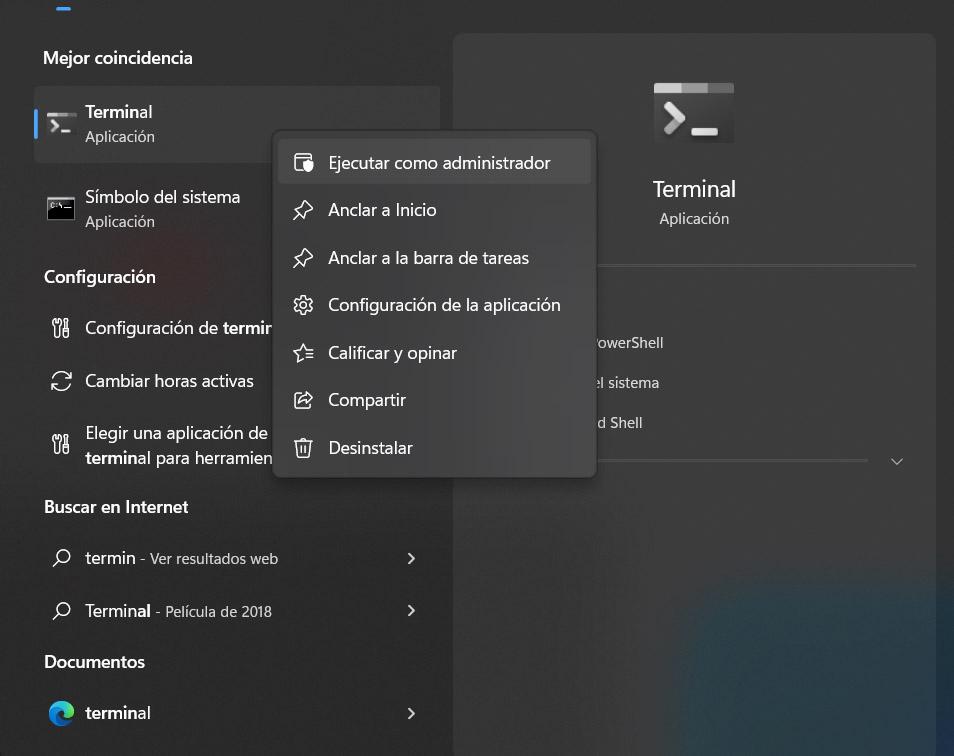
Terminal veya Komut İstemi'ne girdikten ve yönetici izinleriyle açtıktan sonraki yapmanız gereken, açılacak pencerede aşağıdaki komutu çalıştırmaktır:
- winsock reset
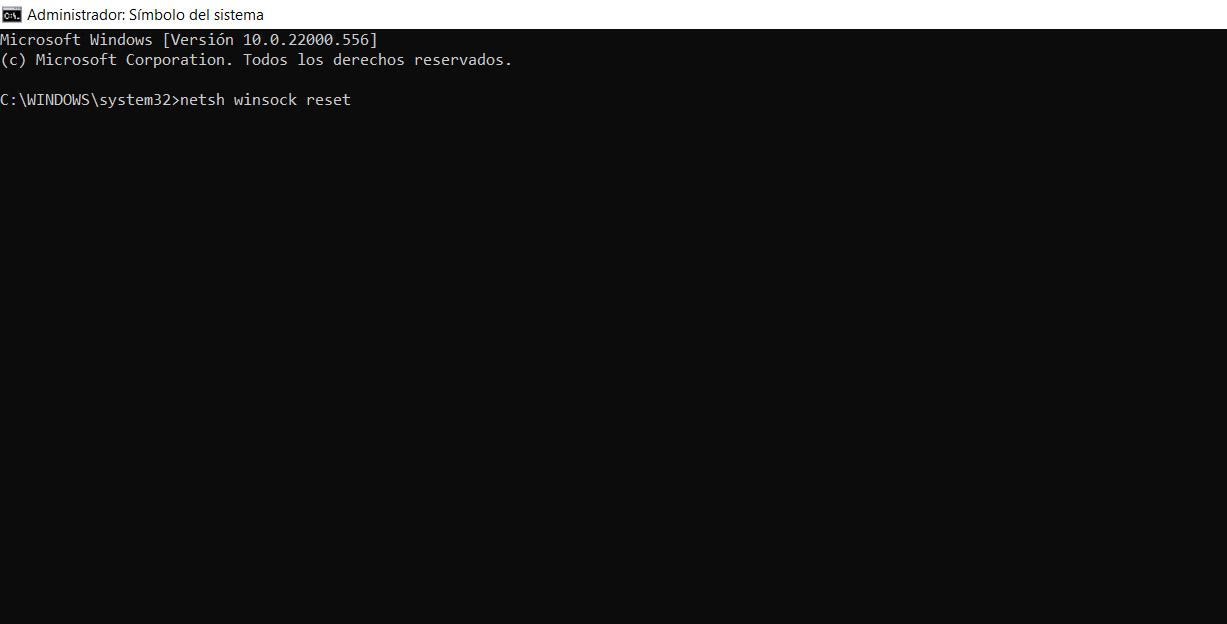
Daha sonra aynı pencerede şunu belirten bir mesaj görmelisiniz. Winsock başarıyla sıfırlandı . Bu hızlı bir işlemdir ve başka bir şey yapmanız gerekmez. Bu adımları izlediyseniz, başarılı bir şekilde gerçekleştirildiğini belirten mesajı göreceksiniz ve hepsi bu kadar.
İşlem, Windows 10 veya Windows 11 kullanıyor olsanız da aynıdır. Komutu şuradan çalıştırabilirsiniz. terminal or komut İstemi ve bu sistem özelliğini hızla sıfırlayın.
Windows'ta Winsock'u sıfırladığınızda, yapılacak bir sonraki şey sistemi yeniden başlatmaktır. Bu, böyle bir değişiklik yaptığınız her seferde önemlidir, çünkü bunun doğru yapılmasını sağlar ve performansı etkileyebilecek ve kullanılabilirliği sınırlayabilecek sorunlardan kaçınır.
Sonuç
Kısacası gördüğünüz gibi çok kolay Windows'ta Winsock'u sıfırlamak için . İnternete bağlanması gereken uygulamaların arızalanması, kesintiler olması, hatta bağlanamamaları gibi bağlantı sorunları yaşamanız durumunda yapmanız gereken bir işlemdir.
ile ilgili sorunların nedenlerinden biri İnternet gerektiren uygulamalar Windows'ta Winsock ile ilgili bir sorun var. Bu nedenle, sıfırlayarak, tekrar normal çalışmasını sağlayabilir ve bu programları kullanırken ağa tekrar erişebiliriz.
Ancak bağlantı sorununuz Winsock'tan kaynaklanmıyor olabilir. Bu nedenle, bu özelliği sıfırladıktan sonra hala sorun yaşadığınızı görüyorsanız, bunun nedeninin ne olabileceğini araştırmanız idealdir. Belki de bunun nedeni, zayıf kapsama alanı, sistemdeki bazı kötü amaçlı yazılımlar, bağlantıyı engelleyen bir program vb. olabilir. Bunların tümü, uygulamaların ağa normal şekilde bağlanamamasına neden olabilir.